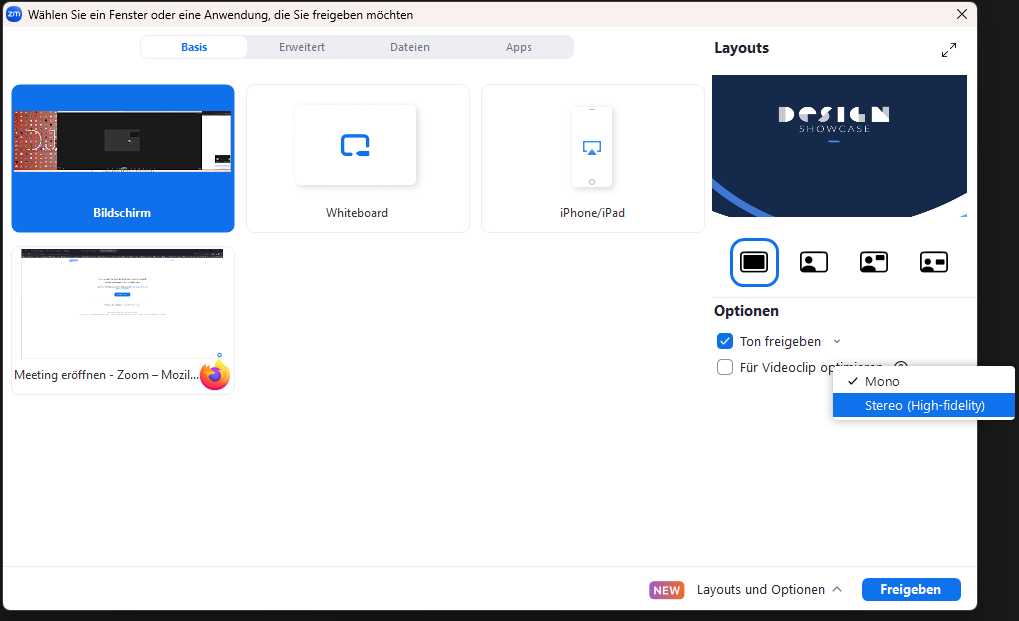Einrichten für Mac
- Zoom installieren
- In Ableton Live unter „Voreinstellungen“ den „Audio Reiter“ anwählen.
- Als Audio Ausgabe den Zoom Treiber auswählen.
- In Zoom den „Bildschirmfreigabe Button“ auswählen. 5.
- Im sich öffnenden Dialogfenster richtiges Monitor Bild Selektieren und das Kästchen „mit Audio Übertragen“ auswählen.
- Dann Bildschirm freigeben.
Einrichten für Windows
-
Zoom installieren
-
In Ableton Live unter „Optionen > Einstellungen“ den „Audio Reiter“ anwählen.
-
Als Audio Ausgabe den MME/Direct X Treiber auswählen.
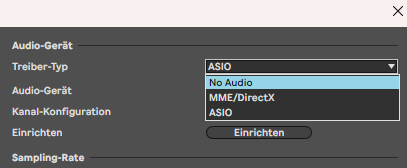
- In Zoom den „Bildschirmfreigabe Button“ auswählen.
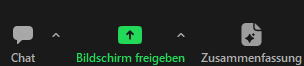
-
Im sich öffnenden Dialogfenster richtiges Monitor Bild Selektieren und das Kästchen mit Ton freigeben“ selektieren.
-
Direkt neben Ton freigeben den kleinen Pfeil anklicken und Stereo auswählen.
- Dann Freigeben Button unten rechts drücken…